Talvolta la stampante impazzisce. Occorre revocare l'ordine impartito al computer, altrimenti si genera un caos di fogli e inchiostro sprecati inutilmente. Con Windows 10 accade più raramente rispetto ai precedenti sistemi operativi Microsoft, mi pare. Però qualche volta accade. E accade anche che il metodo più comune per eliminare la coda di stampa non funzioni o non sia applicabile.
Eccoli tutti quanti i metodi (che io conosco), dal più semplice al più arzigogoloso (e però efficace di sicuro o quasi).
Metodo più semplice
1) Apri la finestra della coda di stampa
- Se sul desktop in basso a destra, accanto all’orologio, compare l’icona della stampante, fai doppio clic su di essa
- Se in basso a destra l’icona della stampante non compare, sul gruppo di icone accanto all’orologio, cerca una freccia rivolta verso l’alto; se presente, è quella più sulla sinistra; dopo averla cliccata, vedrai le icone nascoste; clicca sull’icona della stampante se è presente fra queste
- Se l’icona della stampante non è presente, neanche fra quelle nascoste, procedi così:
- Su Cortana scrivi “Stampanti e scanner” e premi INVI
- Nella lista, clicca sulla stampante che stavi usando
- Clicca su Apri Coda
- In alto a destra clicca Stampante
- Nel menu a tendina clicca Elimina tutti i documenti e attendi qualche secondo
Metodo meno semplice
1) Arresta lo Spooler di stampa
- Su Cortana digita services.msc e premi INVIA
- Sulla lista a destra clicca Spooler di stampa
- Sulla sinistra clicca Arresta e attendi qualche secondo senza chiudere la finestra
- Apri la cartella C:\Windows\System32\spool\PRINTERS
- Se compare un messaggio che parla di autorizzazioni ad accedere alla cartella clicca Continua e, se richiesto, inserisci la password di accesso a Windows
- In questa cartella “Printers” seleziona tutti i file e cancellali.
- Torna sulla finestra Servizi citata nel punto 1
- Alla voce Spooler di stampa clicca su Avvia il servizio, per poter stampare altri documenti, adesso che il caos è eliminato.
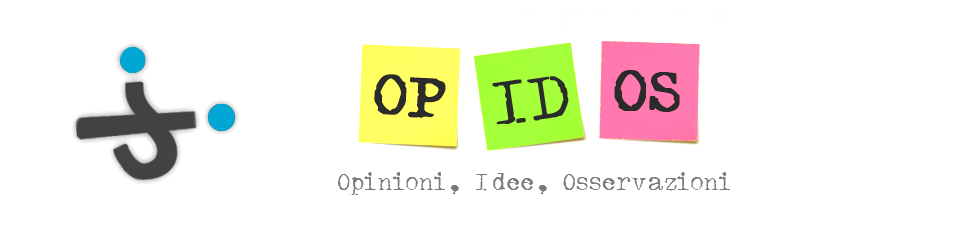

Nessun commento:
Posta un commento
--- IMPORTANTE --- Per evitare spam ed eccesso di spazzatura stupidiota, i commenti sono soggetti a moderazione, quindi non compaiono immediatamente il loro invio. Se non vuoi inserire il tuo nome anagrafico, usa un nick; se non sai come fare clicca in alto su "COME COMMENTARE". Mi riservo di non approvare commenti di utenti che compaiono come "Anonimo", perché questo potrebbe generare confusione in caso di più utenti anonimi.